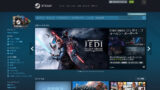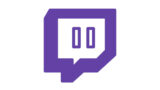PS5 でゲーム画面を拡大(ズーム)する方法

あなたはPS5でどのようなゲームを遊んでいますか? PS5のような最新のゲーム機では4K対応が当たり前となってきており、4Kに対応したディスプレイを持っていれば、より高精細なグラフィックが楽しめるようになっています。
昔のゲームと比べてゲームのグラフィックが細かくなっているので細部までじっくり楽しみたいという人は多いでしょう。そんな時に役立つのがPS5のズーム機能。画面の特定の箇所を拡大してより細かく見れるようになる機能です。
PS5のズーム機能は便利な機能ですが、初期設定でこの機能はオンになっていないため有効化しないと使うことができません。なので今回は、PS5 でゲーム画面を拡大(ズーム)する方法を解説します。
PS5でゲーム画面を拡大(ズーム)する方法
PS5でズーム機能を有効化する

PS5 でズーム機能を有効化するには、まずPS5のホーム画面から「設定」を開きます。

設定の項目の中から「アクセシビリティ」を選択します。

左メニューから「表示とサウンド」を選択します。
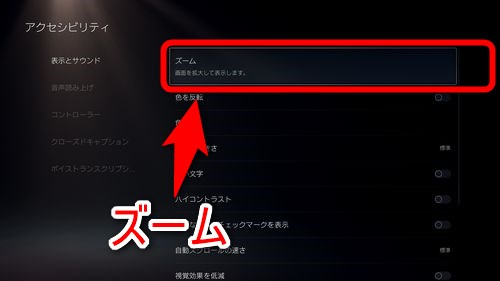
右に出る項目の中から「ズーム」を選択します。
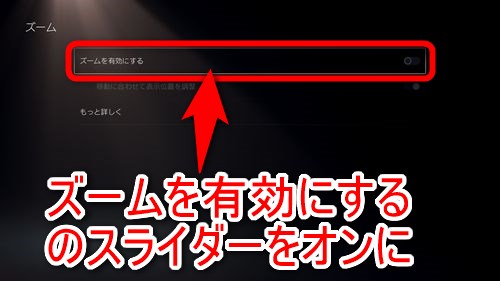
「ズームを有効にする」のスライダーをオンにします。

ズーム機能が有効化されます。ズーム機能を有効化するとズームのやり方が表示されるようになります。
PS5でズーム機能を使う

PS5のズーム機能はゲーム中だけでなくホーム画面など様々なタイミングで使用できます。
PSボタンと□ボタンの同時押しでズーム調整を開始、✕ボタンでズーム調整を確定、○ボタンでズーム調整をリセット、スティックで拡大箇所の移動ができます。

ズーム調整中はスティックでのキャラクターの移動等が出来なくなりますので、PS5のズーム機能は安全な場所で調整を開始してください。
画面を拡大(ズーム)してPS5のゲームをより楽しもう
以上が、PS5 でゲーム画面を拡大(ズーム)する方法です。PS5上ならゲーム問わず使用できる機能なので、ゲームを遊ぶ時に細かいアイコンやキャラクターのグラフィックをじっくり見たい人は試しに有効化してみてください。
画面をズームしている間は拡大しているところ以外は画面から見えなくなりますので、ポーズ画面や敵に襲われれないタイミングで画面のズームを行うのがおすすめです。安全を確保してからズームを行いましょう。
PS5だけでなく、PS4 でゲーム画面をズームする方法 や Nintendo Switchでゲーム画面をズームする方法 、Xbox Series (X/S) でゲーム画面をズームする方法 も記事にしていますので、あわせてこれらも参考にしてください。